Verze 1.0
Autor:Srijan Kishore
 Sledujte howtoforge na Twitteru
Sledujte howtoforge na Twitteru
Naposledy upraveno 1. října 2014
Tento dokument popisuje, jak nainstalovat a nakonfigurovat OpenLDAP na serveru Debian/Ubuntu. OpenLDAP použiji ke konfiguraci podnikové organizační struktury prostřednictvím OpenLDAP.
LDAP je zkratka pro Lightweight Directory Access Protocol. Jak název napovídá, jde o odlehčený protokol pro přístup k adresářovým službám, konkrétně k adresářovým službám založeným na X.500. LDAP běží přes TCP/IP nebo jiné spojově orientované přenosové služby. Nejzákladnější detaily LDAP jsou definovány v RFC2251 "The Lightweight Directory Access Protocol (v3)" a dalších dokumentech obsahujících technickou specifikaci RFC3377
LDAP je protokol nezávislý na platformě. Několik běžných distribucí Linuxu zahrnuje OpenLDAP Software pro podporu LDAP. Software také běží na variantách BSD a také na AIX, Android, HP-UX, Mac OS X, Solaris, Microsoft Windows (NT a odvozeniny, např. 2000, XP, Vista, Windows 7 atd.) a z/ OS.
Tato příručka bude fungovat na serveru Debian/Ubuntu. Neposkytuji žádnou záruku, že to pro vás bude fungovat!
1 předběžná poznámka
Tento tutoriál je založen na serveru Debian 7.6, takže byste měli nastavit základní instalaci serveru Debian 7.6, než budete pokračovat v tomto kurzu. Systém by měl mít statickou IP adresu. V tomto návodu používám jako svou IP adresu 192.168.0.100 a jako název hostitele server1.example.com. Pro instalace používám přihlašovací údaje uživatele root, pokud jej instalujete bez root, můžete před příkazy použít sudo.
Poznámka:Příručku lze použít pro servery Ubuntu/Debian.
2 Nainstalujte OpenLDAP
2.1 Instalace OpenLDAP
OpenLDAP nainstalujeme následovně:
apt-get update
apt-get install slapd ldap-utils
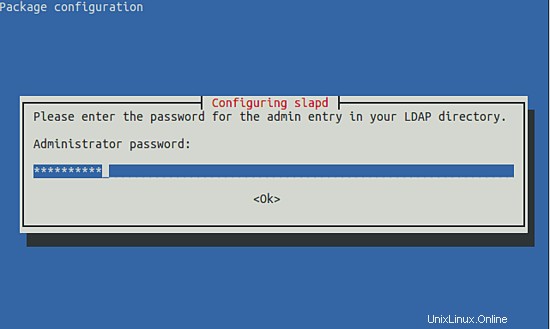
Zadejte heslo a stiskněte OK. Používám heslo howtoforge, zadejte požadované heslo.
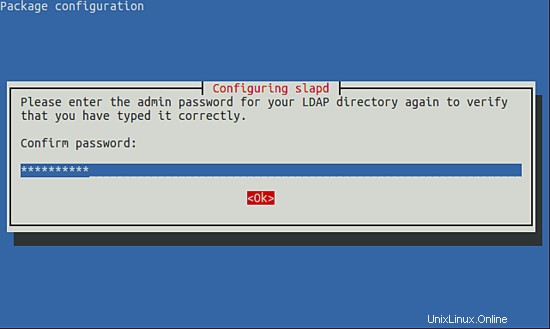
Potvrďte heslo a stiskněte OK.
2.2 Konfigurace OpenLDAP
Nyní upravíme konfigurační soubor tak, aby server OpenLDAP odpovídal našemu prostředí.
nano /etc/ldap/ldap.conf
Zadejte položky následovně:# # LDAP Defaults # # See ldap.conf(5) for details # This file should be world readable but not world writable. BASE dc=example,dc=com URI ldap://192.168.0.100 ldap://192.168.0.100:666 #SIZELIMIT 12 #TIMELIMIT 15 #DEREF never # TLS certificates (needed for GnuTLS) TLS_CACERT /etc/ssl/certs/ca-certificates.crt |
Poznámka v mém případě byl název hostitele server1.example.com, takže můj dc=příklad a dc=com
Uložte soubor a spusťte následující příkaz pro překonfigurování balíčku LDAP.
dpkg-reconfigure slapd
Vyžádá si to nějaký dotazník, vybereme hodnoty následovně:
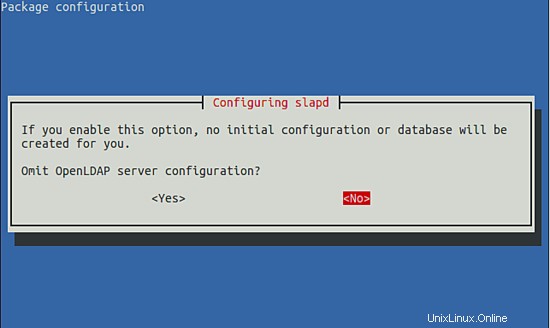
Vyberte č.:
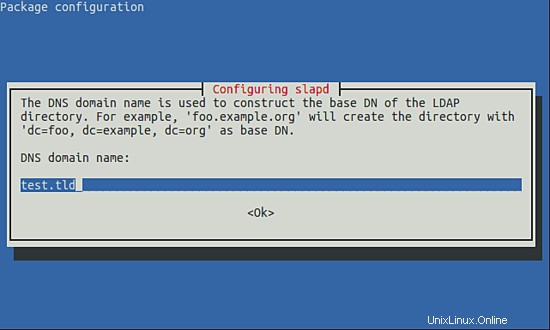
Vyberte OK:
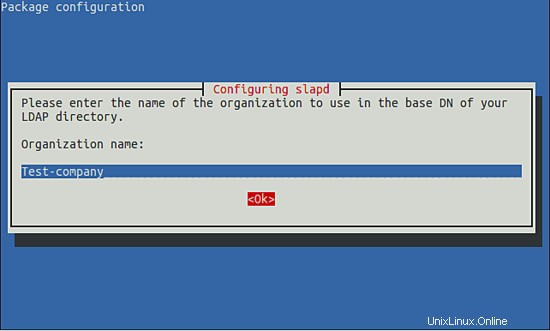
Uveďte libovolný název podle svých potřeb, v mém případě používám Test -společnost jako název společnosti. Dále stiskněte OK.
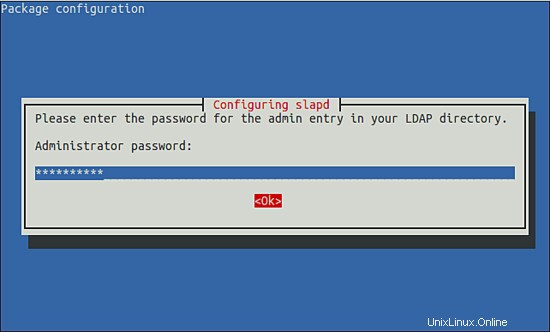
Zadejte heslo správce a potvrďte je.
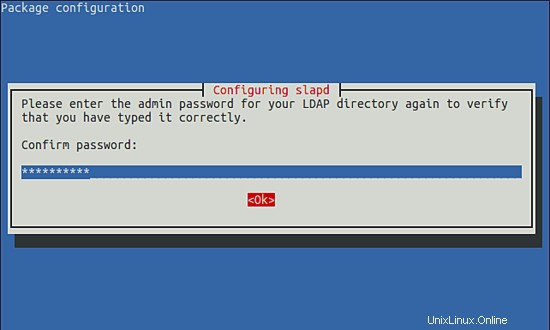
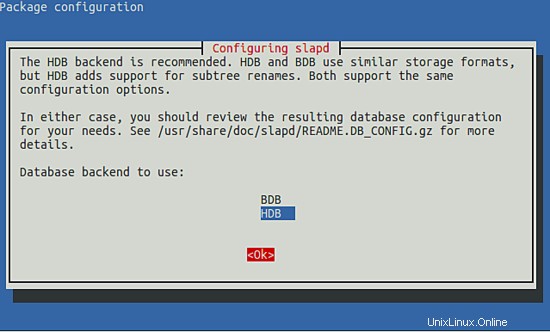
Vyberte HDB a stiskněte Ok.
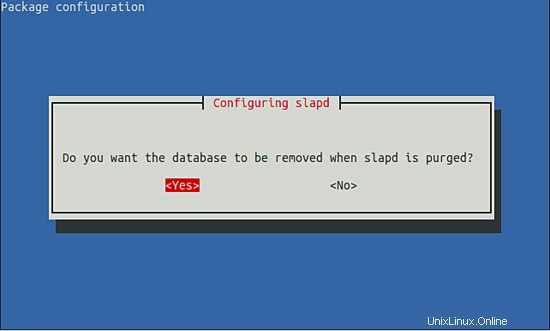
Vyberte Ano.
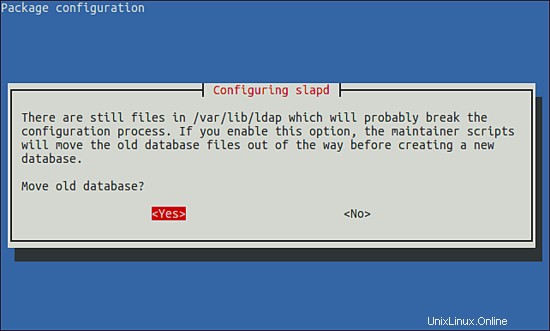
Znovu vyberte Ano a přesuňte staré databázové soubory.
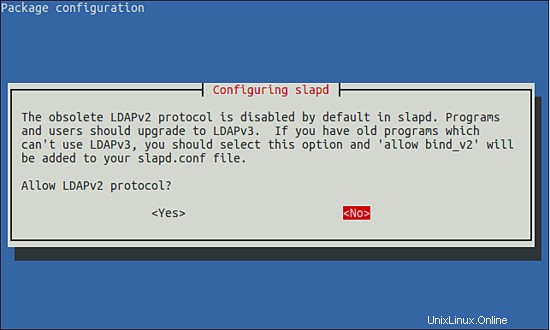
Nechceme používat protokol LDAPv2, takže vyberte Ne. Nyní Po dokončení konfigurace můžeme zkontrolovat, zda naše instalace proběhla v pořádku pomocí příkazu:
ldapsearch -x
Zobrazí výstup takto:[e-mail chráněný]:~# ldapsearch -x
# rozšířené LDIF
#
# LDAPv3
# základní
# filtr:(objectclass=*)
# požadující:ALL
#
# příklad. com
dn:dc=example,dc=com
objectClass:top
objectClass:dcObject
objectClass:organizace
o:Testovací společnost
dc:example
# admin, example.com
dn:cn=admin,dc=example,dc=com
objectClass:simpleSecurityObject
objectClass:OrganizationRole
cn:admin
popis:správce LDAP
# výsledek hledání
hledání:2
výsledek:0 Úspěch
# numResponses:3
# numEntries:2
[e-mail chráněno]:~#
Zobrazuje úspěšnou konfiguraci serveru OpenLDAP.
3 instalace phpLDAPadmin
OpenLDAP můžeme spravovat pomocí příkazů, ale pro usnadnění nainstaluji phpLDAPadmin. Před instalací phpLDAPadmin potřebujeme mít nainstalovaný server Apache a php:
apt-get install apache2 php5 php5-mysql
Dále můžeme nainstalovat phpLDAPadmin následovně:
apt-get install phpldapadmin
Nyní musíme upravit phpLDAPadmin v souladu s požadavky našeho serveru tak, aby byl ovládán přes něj, upravit soubor /etc/phpldapadmin/config.php a zadat hodnoty takto:
nano /etc/phpldapadmin/config.php
Hodnoty budou vypadat takto:
|
Poznámka:Ve výše uvedeném souboru se dc bude lišit podle vašeho názvu hostitele, dal jsem název své společnosti jako testovací společnost, můžete použít jiný název podle svého výběru.
Nyní otevřete odkaz http://192.168.0.100/phpldapadmin v libovolném prohlížeči podle vašeho výběru.
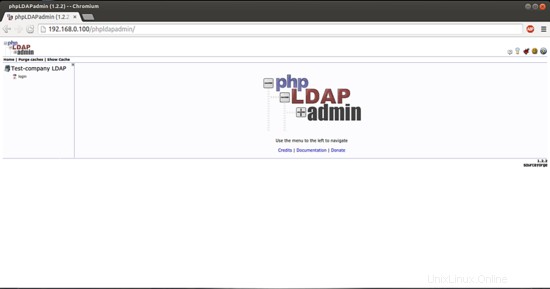
Stiskněte tlačítko Přihlásit v levé části panelu.
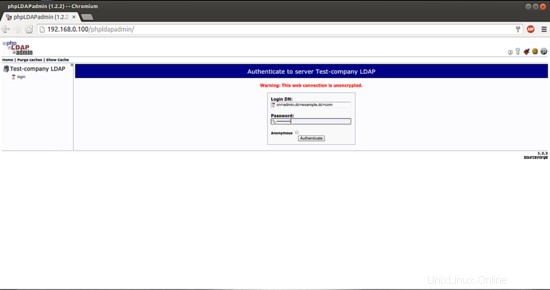
Zadejte heslo použité při úpravě LDAP, v mém případě user=admin (je přednastaveno) a password=howtoforge.
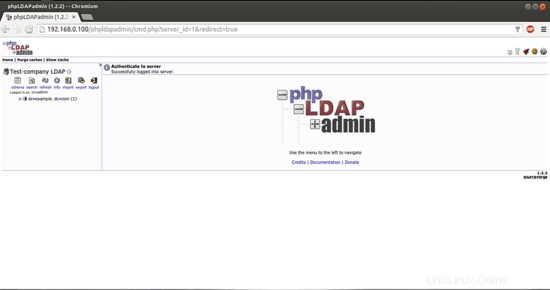
Bude to vaše výchozí uvítací stránka.
4 Přidání účtů v LDAP
Dále vytvoříme testovací záznam na LDAP serveru a ověříme nastavení v samotném admin panelu. Předpokládejme, že jsme v korporátní společnosti a chceme klasifikovat různé týmy s různou týmovou strukturou, jako je Teachnical-team, Accounts Department, HR Department atd. Nyní klikněte na + podepsat dc=example, dc=com a na cn=admin vyberte Vytvořte podřízený záznam.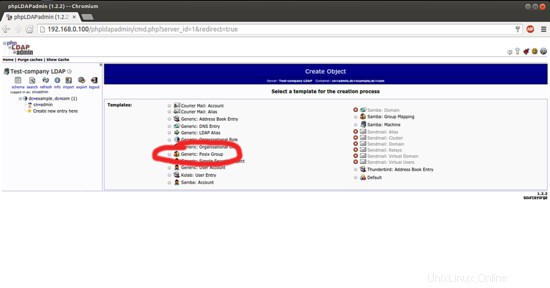
Chcete-li mít takovou funkci v LDAP, vyberte Generic:Posix Group
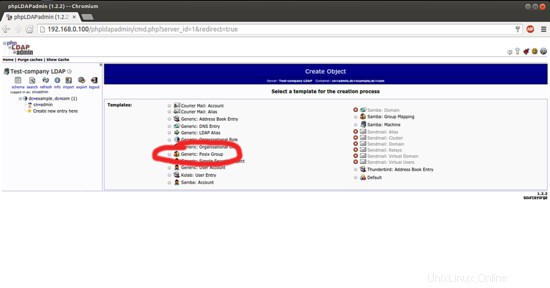
Dále budete přesměrováni jako:
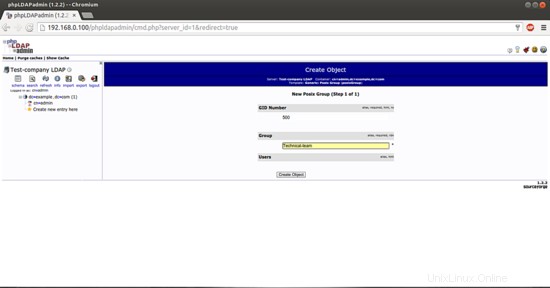
Beru jen příklad a jako svou skupinu přidávám testovací záznam pro technický tým. Stiskněte Vytvořit objekt.
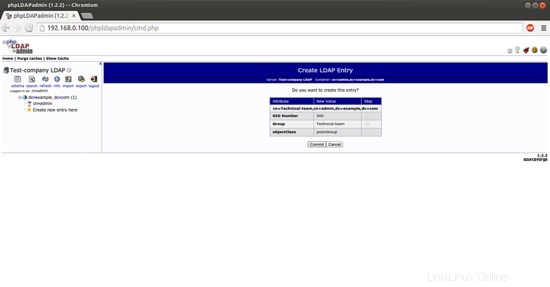
Ověřte věci a stiskněte Commit.
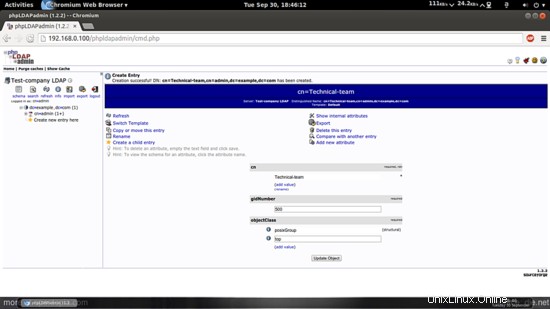
Vytvoří skupinu Jako technický tým, podobně můžeme vytvořit další skupiny podle naší podnikové struktury.
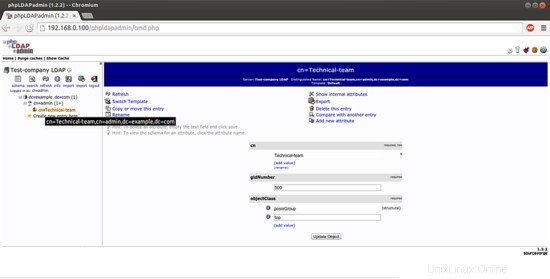
Můžeme zkontrolovat skupiny pod cn=admin, podobně přidat další skupiny podle naše potřeby.
Blahopřejeme! Nyní jsme úspěšně nakonfigurovali OpenLDAP v Debian Wheezy :)
5 odkazů
- Debian:https://www.debian.org/
- Ubuntu:http://www.ubuntu.com/
- OpenLDAP:http://www.openldap.org/